随着科技的不断进步,手机屏幕刷新率成为了人们选择手机的一个重要因素,vivo作为一家领先的手机品牌,始终致力于提供给用户更加优质的视觉体验。vivo手机的屏幕刷新率设置步骤简单易行,让用户能够根据自己的需求进行调整。通过调整刷新率,用户可以获得更加流畅的观感,无论是游戏、视频还是日常使用,都能获得更加出色的表现。本文将详细介绍vivo手机如何调整屏幕刷新率,帮助读者更好地掌握这一技巧,提升手机使用体验。
vivo手机屏幕刷新率设置步骤
具体步骤:
1.在vivo手机桌面上,点击设置图标进入。
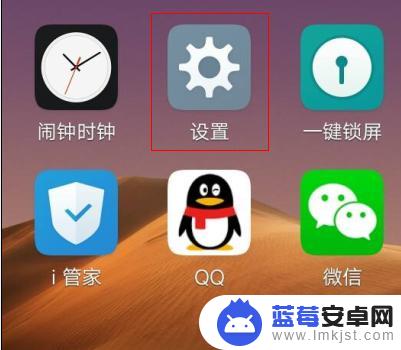
2.进入设置列表菜单,点击显示与亮度选项进入。
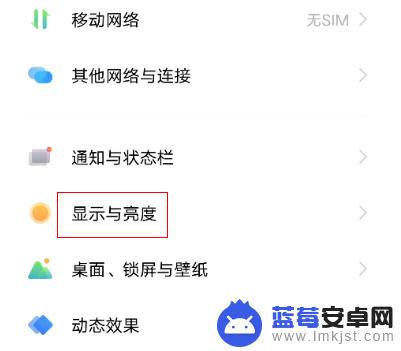
3.在显示与亮度界面,点击屏幕刷新率选项进入。
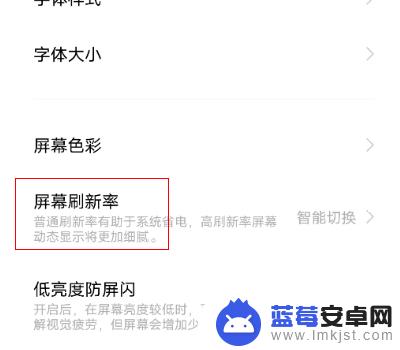
4.进入屏幕刷新率界面,看到目前勾选的是智能切换选项。
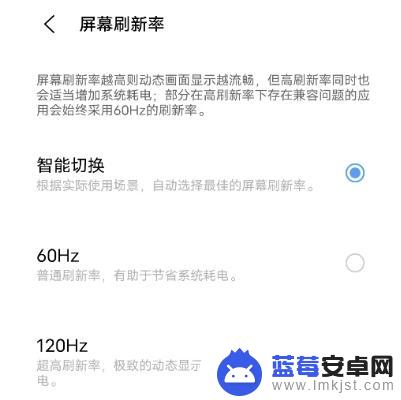
5.最后可以根据自个要求,勾选合适的屏幕刷新率选项即可。
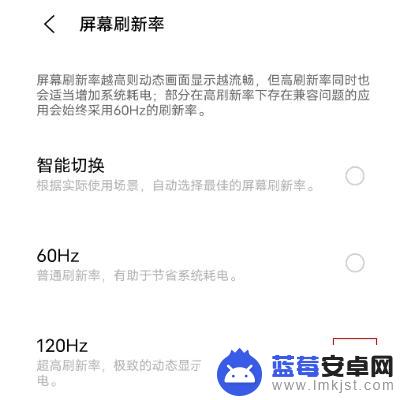
以上就是vivo如何调手机刷新率的全部内容,需要的用户可以根据小编的步骤进行操作,希望对大家有所帮助。












